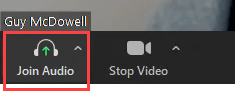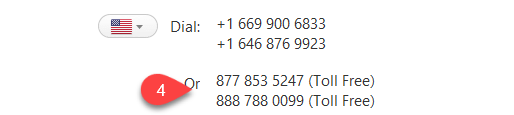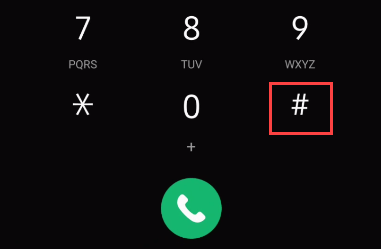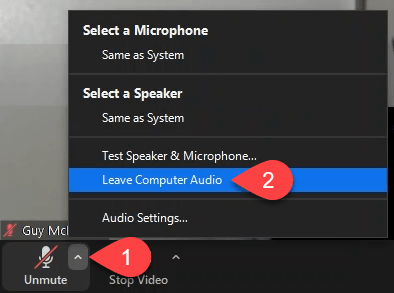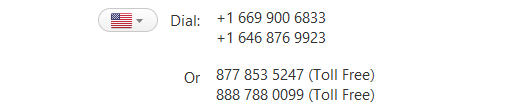Zoom serviciu de conferințe a devenit un verb de uz casnic în mai puțin de un an. Există mari șanse ca cineva să fi spus că urmează să vă „mărească”. Dar nu toată lumea are un dispozitiv cu un microfon grozav, poate fi pe ecran sau poate conectează la internet. Iată cum puteți forma doar într-o întâlnire Zoom cu telefonul dvs.

Apelare prin telefon și zoom conturi de bază gratuite
La în momentul scrierii acesteia, Zoom a notificat că „Datorită cererii crescute, capacitățile de apelare prin telefon pentru conferințe audio pot fi eliminate temporar din contul dvs. de bază gratuit”.
Ce spune literalmente Zoom este că s-ar putea să formați într-o întâlnire Zoom cu un număr de telefon sau nu. Funcția de apelare poate reveni la contul gratuit sau poate nu.
Dacă sunteți gazdă a unei întâlniri, examinați diferitele planuri cu plată Zoom pentru unul care vă asigură că veți avea acces la apelare. acces.
Apelați într-o întâlnire Zoom cu un număr de telefon
Odată ce v-ați alăturat întâlnirii de pe computer, aplicația vă va solicita să vă alăturați sunetului. Dacă nu, selectați Join Audio
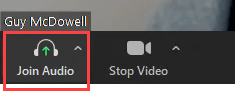 Selectați Apel telefonic. Dacă gazda întâlnirii are suplimentul pentru apelare, veți avea și opțiunea de a selecta Sunați-mă.
Selectați Apel telefonic. Dacă gazda întâlnirii are suplimentul pentru apelare, veți avea și opțiunea de a selecta Sunați-mă.
 Va exista o pictogramă steag. Dacă afișează deja țara dvs., treceți la pasul 4, în caz contrar, selectați meniul derulant semnalizare și alegeți țara din care apelați. Acesta vă va arăta numerele pe care le puteți forma din țara dvs.
Va exista o pictogramă steag. Dacă afișează deja țara dvs., treceți la pasul 4, în caz contrar, selectați meniul derulant semnalizare și alegeți țara din care apelați. Acesta vă va arăta numerele pe care le puteți forma din țara dvs.
 Apelați oricare dintre numerele afișate. Dacă este afișat un număr gratuit, apelați-l pentru a evita taxele pe distanțe lungi.
Apelați oricare dintre numerele afișate. Dacă este afișat un număr gratuit, apelați-l pentru a evita taxele pe distanțe lungi.
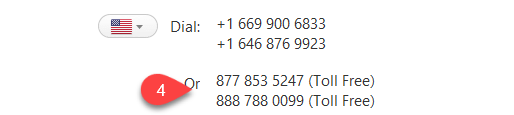 După ce răspunsul auto-însoțitor Zoom, introduceți ID-ul întâlniriiapoi #
După ce răspunsul auto-însoțitor Zoom, introduceți ID-ul întâlniriiapoi #
.
 Acum introduceți Participantul ID, apoi #.>
Acum introduceți Participantul ID, apoi #.>
 Dacă există un Cod de accespentru a vă alătura ședinței, introduceți-l și apoi #
Dacă există un Cod de accespentru a vă alătura ședinței, introduceți-l și apoi #
.
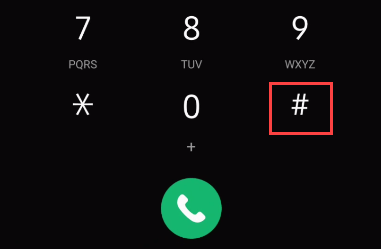 Selectați Terminatpentru a închide această fereastră.
Selectați Terminatpentru a închide această fereastră.

Cum să părăsiți zoomul computerului audio și Alăturați-vă telefonic
Dacă utilizați Zoom în mod regulat, este posibil să îl configurați pentru a vă alătura automat audio computer. Sau poate ați selectat din greșeală Alăturați-vă cu computerul audio. Este in regula. Puteți totuși trece la telefonul dvs. / puternic>
Selectați Părăsește computerul audio. Acum puteți utiliza pașii din secțiunea de mai sus pentru a face apel.
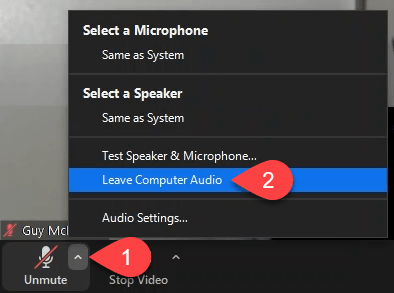
Cum să vă înscrieți la o întâlnire cu zoom numai prin telefon
Nu sunteți la un computer, sunteți nu aveți aplicația Zoom pe telefon sau nu puteți utiliza aplicația Zoom deoarece nu doriți să utilizați date despre telefonul mobil. Poate că nu îți place încercând să arăți că ești atent la un apel video Zoom. Este în regulă, puteți apela pur și simplu la o întâlnire Zoom cu telefonul dvs.
Invitația la întâlnire va avea numerele pe care le veți folosi pentru a apela. Dacă există un număr gratuit, utilizați-l pentru a evita taxele pe distanțe lungi.
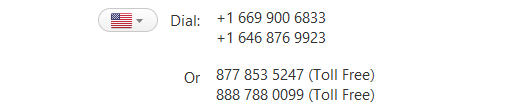 Însoțitorul automat Zoom va răspunde și vă va solicita să introduceți ID-ul întâlnirii, apoi #.>
Însoțitorul automat Zoom va răspunde și vă va solicita să introduceți ID-ul întâlnirii, apoi #.>
 Dacă sunteți gazdă a întâlnirii Zoom, introduceți cheia gazdă pentru a începe întâlnirea. Dacă apelați la întâlnirea altcuiva și funcția Alăturare înainte de gazdă nu este activată, apăsați #pentru a aștepta.
Dacă sunteți gazdă a întâlnirii Zoom, introduceți cheia gazdă pentru a începe întâlnirea. Dacă apelați la întâlnirea altcuiva și funcția Alăturare înainte de gazdă nu este activată, apăsați #pentru a aștepta.
Însoțitorul automat Zoom va întreba să vă introduceți ID-ul de participant. Apăsați pe #pentru a sări. Trebuie să faceți acest lucru numai dacă v-ați înscris deja la întâlnire pe un computer, o aplicație sau dacă sunteți un panelist într-un webinar.
Dacă invitația la întâlnire a inclus o Parolă, introduceți-l și apoi #
Există câteva lucruri de reținut atunci când vă alăturați unei întâlniri cu zoom numai prin telefon.
Vă puteți alătura întâlnirii pe computer sau prin intermediul aplicației ulterior. Când faceți acest lucru, apăsați #apoi introduceți ID-ul participantuluiși apăsați din nou pe #pentru a conecta sunetul telefonului la videoclipul computerului sau al aplicației. .
Pentru a vă alătura întâlnirii s-ar putea să aveți nevoie de o parolă specială pentru a vă înscrie prin telefon. Acesta va fi afișat în invitația de sub ID-ul întâlnirii.
Comutați între Ignorațiși Anulați sunetulapăsând stea (*) 6.
Pentru a Ridica mânaîn ședință, apăsați stea (*) 9
Alăturați-vă unei întâlniri Zoom utilizând un link mobil iPhone One-Tap
Gazda întâlnirii poate adăuga o singură atingere linkuri mobile către invitația lor. Acest lucru funcționează numai pentru iPhone. Dacă gazda dvs. poate face acest lucru, este cel mai simplu mod de a apela telefonul. Pur și simplu atingeți linkul din invitație și telefonul dvs. va apela numărul. Dacă gazda îl configurează, linkul poate introduce automat ID-ul întâlnirii și parola.

Pentru gazdele care iau în considerare utilizarea linkurilor mobile iPhone One-Tap, rețineți câteva lucruri.
Dacă e-mailul participantului arată doar textul simplu, acest lucru nu va funcționa. Trebuie să aibă suport HTML activat.
Dacă numărul dvs. de apelare acceptă mai multe limbi, linkul cu o singură atingere nu va funcționa, deoarece asistentul automat dorește să solicite preferința de limbă a participantului. Acest lucru poate fi omis adăugând 0 #înaintea numărului de întâlnire din link, dar apoi este implicit doar pentru prima limbă oferită participantului.
Faceți zoom?
Dacă utilizați Echipe Zoom, Skype sau Microsoft și aveți câteva sfaturi interesante care ar putea ajuta pe alții, ne-ar plăcea să le distribuiți. Dacă aveți întrebări despre aceste servicii de conferință, căutați-le pe site-ul nostru sau nu ezitați să întrebați în comentariile de mai jos.
Postări asemănatoare: